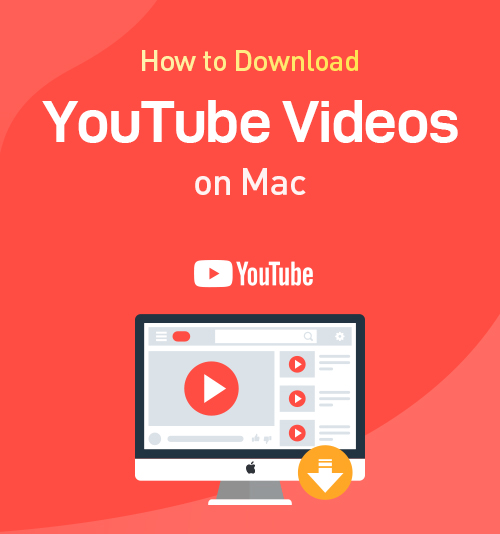
Вы знаете, как скачать видео с YouTube на Mac?
В наши дни меня часто спрашивают: «Как мне скачать видео с YouTube на мой Mac»?
Раньше было много способов загрузить видео с YouTube на Mac. Но сейчас все по-другому. Некоторые загрузчики видео доступны только для Windows или мобильных устройств. Некоторым было отказано в функциях загрузки.
Итак, мы всегда сталкиваемся с большими трудностями при загрузке видео с YouTube на Mac. Тогда сможем ли мы найти хороший способ бесплатно и легко скачивать видео с YouTube?
Конечно!
Этот пост представляет собой полное руководство по загрузке видео с YouTube на Mac. Прочитав его, вы получите лучший загрузчик видео с YouTube.
Без лишних слов, давайте начнем!
СОДЕРЖАНИЕ
Часть 1. Скачать видео с YouTube на Mac [по ссылке]
Часть 2. Скачать видео с YouTube на Mac [по ключевым словам]
Часть 1. Скачать видео с YouTube на Mac [по ссылке]
AnyVid - это правильный загрузчик видео с YouTube, который я хочу вам порекомендовать. С момента своего дебюта он нашел себе место в качестве онлайн-загрузчика видео.
С AnyVid мы можем искать, смотреть и скачивать практически все видео с YouTube на Mac.
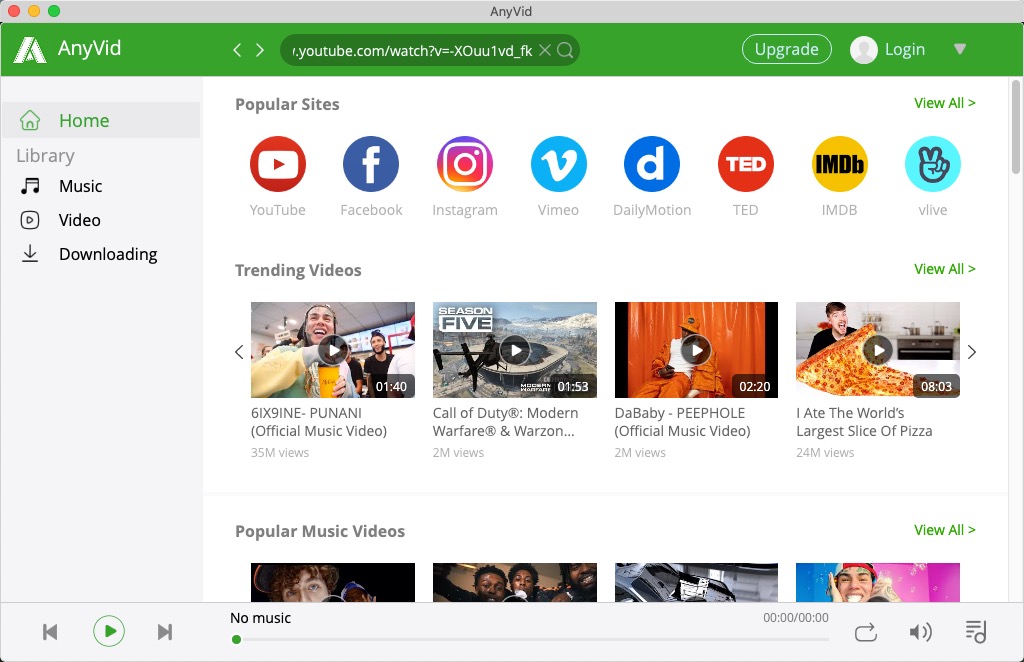
Многие загрузчики видео были исключены из загрузки видео на YouTube. Но AnyVid, к счастью, живет. Это позволяет нам получать массу высококачественных видеороликов на YouTube. Это мощный инструмент загрузки, не содержащий рекламы, вирусов и нежелательных рекламных элементов.
AnyVid
Скачивайте любое видео с 1,000+ сайтов
- для Windows 10/8/7
- для Mac OS X 14+
- для Android
Лучшая часть?
AnyVid предоставляет более одного способа поиска. Мы можем искать видео по ссылкам или ключевым словам. Для меня это потрясающая функция. Если я получаю название или ссылку на хорошее видео YouTube, я могу найти его на AnyVid, введя ключевые слова или вставив ссылку в строку поиска. Мне не нужно открывать сайт YouTube. Удивительно, правда?
В этой части я сначала покажу вам, как загрузить видео с YouTube на Mac по ссылкам на видео.
- Скопируйте ссылку на видео YouTube, а затем вставьте ее в строку поиска AnyVid. Щелкните значок «Поиск», подождите несколько секунд, а затем вы увидите результат поиска, связанный с вашей ссылкой.
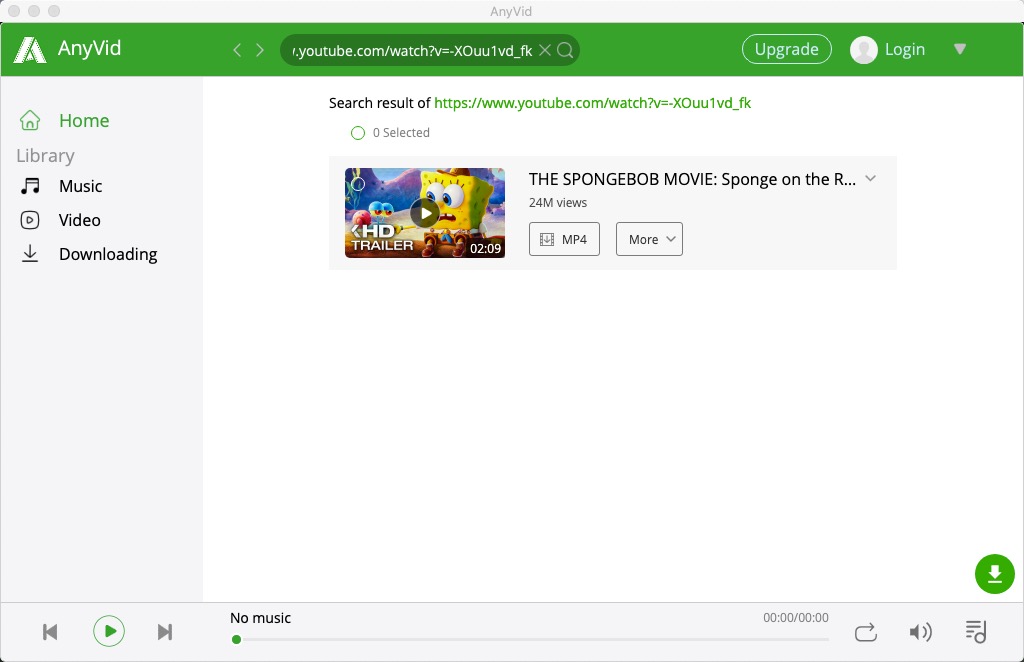
- Вы можете нажать «Еще», выбрать желаемое качество видео и нажать кнопку «Загрузить».
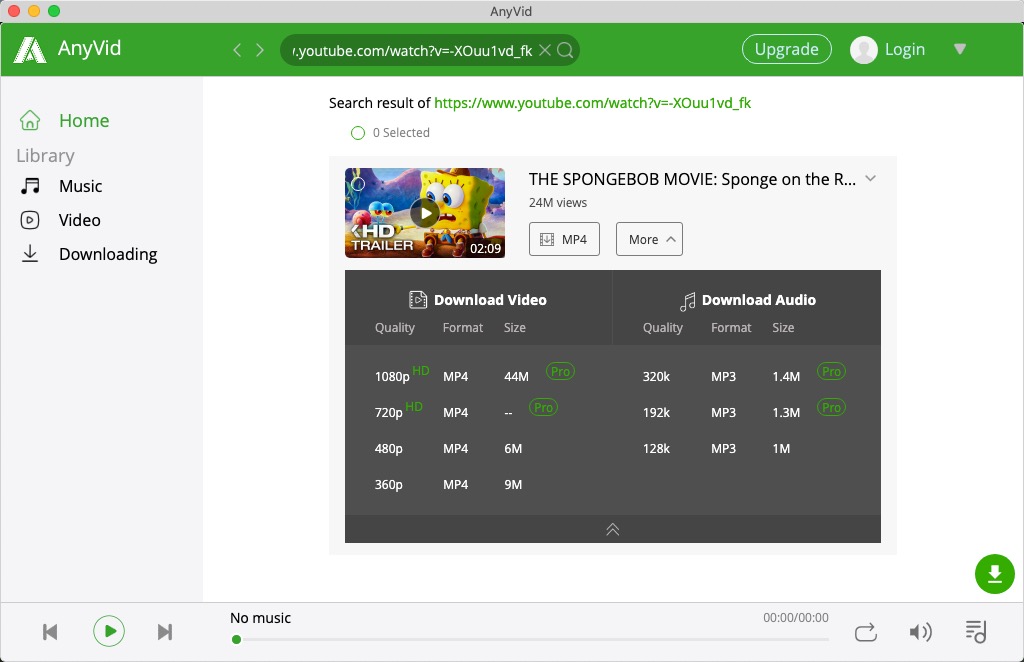
Часть 2. Скачать видео с YouTube на Mac [по ключевым словам]
Если у вас есть название вашего долгожданного видео на YouTube, вы можете загрузить его на свой Mac, следуя приведенным ниже инструкциям.
- Введите название видео YouTube в строку поиска AnyVid. После того, как появятся результаты поиска, вам необходимо выбрать нужное видео.
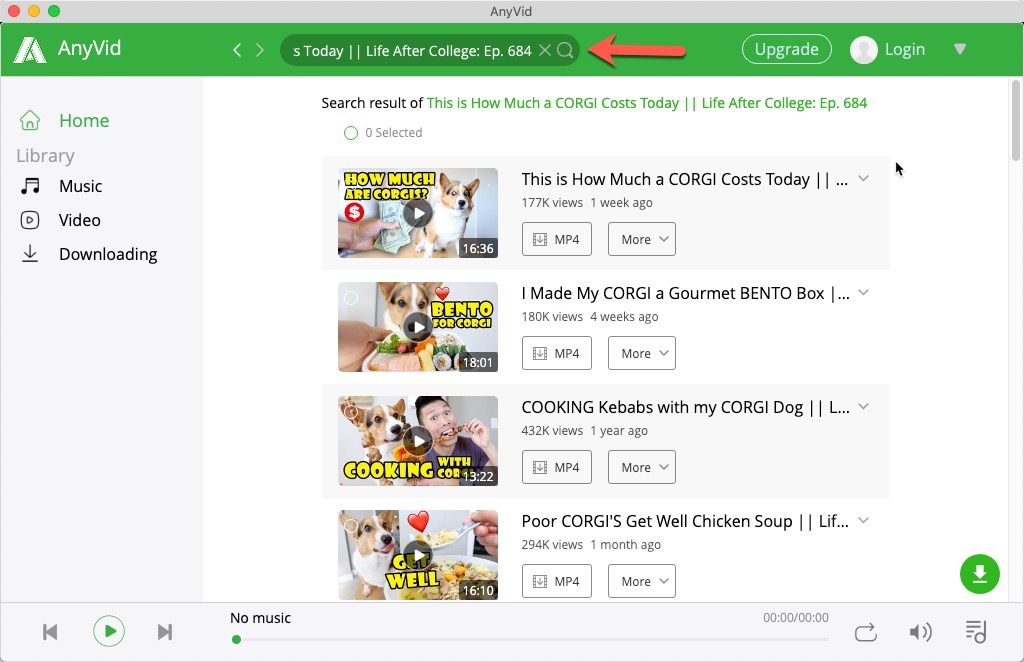
- После этого нажмите «Еще», и вы увидите различные варианты разрешения видео. Выберите желаемое качество видео и нажмите кнопку «Загрузить».
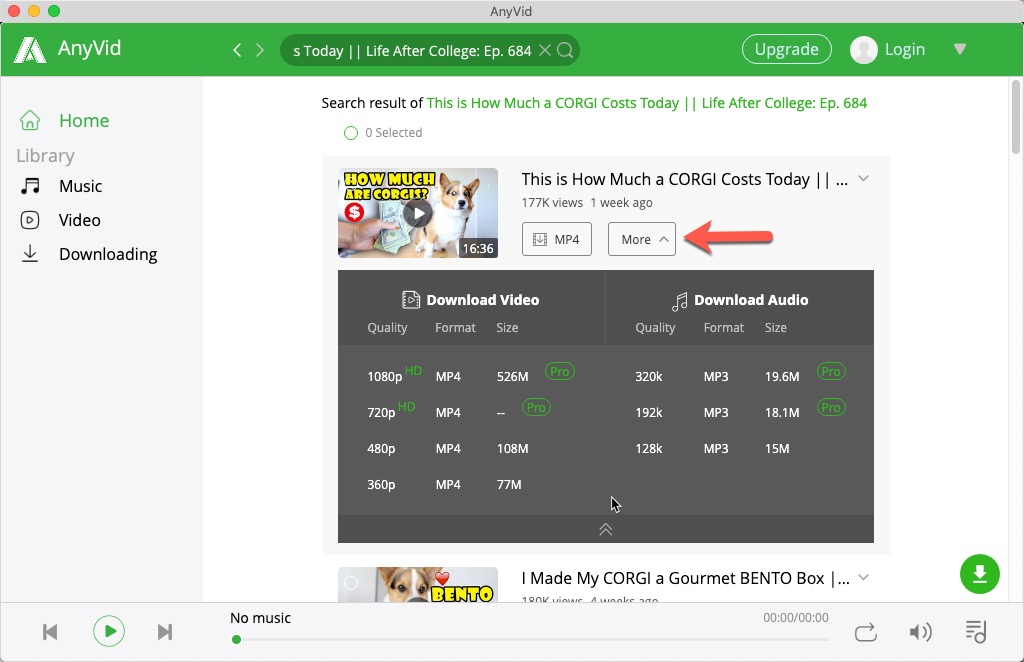
Внимание: AnyVid совместим с Windows, Mac и Android. Если вы хотите загружать видео с YouTube на Windows и мобильные устройства, также выполните указанные выше действия.
Заключение
Прочитав вышесказанное, вы поняли, как загружать видео с YouTube на Mac?
Если вы ищете хороший способ загрузки видео с YouTube, я рекомендую вам использовать AnyVid. Это действительно гибкий поиск видео, которое вы хотите.
AnyVid
Скачивайте любое видео с 1,000+ сайтов
- для Windows 10/8/7
- для Mac OS X 14+
- для Android
С AnyVid вы можете загружать множество высококачественных видео с YouTube всего за 2 шага. Фантастика!
Вам это интересно?
Давай! Дать ему шанс!